在日常使用 Windows 8 系统时,您是否渴望拥有关机和重启的快捷方式磁贴,以提升操作效率?就让我们一同探索如何实现这一便捷操作。
Windows 8 系统的操作方式与以往版本有所不同,这使得创建关机和重启快捷方式磁贴成为许多用户的需求,要成功创建,关键在于熟悉系统的相关设置和操作流程。
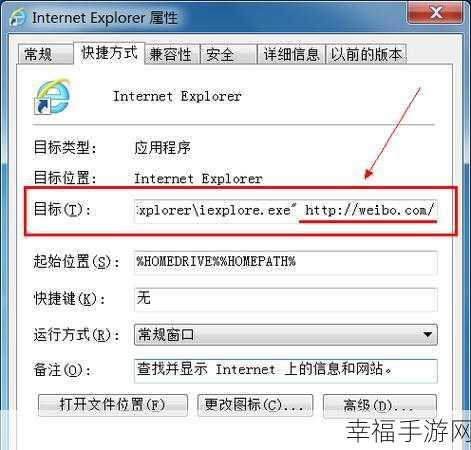
创建关机和重启快捷方式磁贴的第一步,是打开桌面并在空白处点击鼠标右键,在弹出的菜单中选择“新建”,然后选择“快捷方式”,在弹出的“创建快捷方式”对话框中,输入“shutdown.exe -s -t 00”作为关机快捷方式的对象位置,输入“shutdown.exe -r -t 00”作为重启快捷方式的对象位置,输入完成后,点击“下一步”。
在为快捷方式命名时,您可以根据自己的喜好进行命名,关机快捷方式”和“重启快捷方式”,命名完成后,点击“完成”。

桌面上会出现刚刚创建的快捷方式图标,右键点击快捷方式图标,选择“固定到‘开始’屏幕”,这样关机和重启的快捷方式磁贴就成功创建了。
通过以上简单的几个步骤,您就能够在 Windows 8 系统中轻松创建关机和重启的快捷方式磁贴,让您的操作更加便捷高效。
参考来源:微软官方文档及相关技术论坛经验分享。
为原创,希望能够帮助到您。







